


Из любимых фотографий можно создавать открытки для юбилеев и других ежегодных событий и мероприятий, чтобы потом распечатать их.

Выберите изображения, из которых нужно создать открытку.
Щелкните Карточка (Card) в меню Новая работа (New Art).
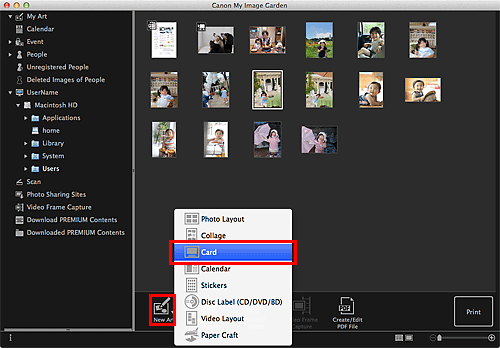
Откроется диалоговое окно Выберите тему и основных людей (Select Theme and Main People).
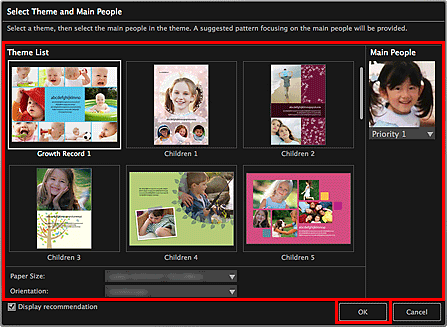
Открытка отобразится на экране правки Мои работы (My Art).
 Примечание.
Примечание.Даже при установке высокого приоритета человек может не попасть в объект в зависимости от выбранной темы.
Макет может отличаться от ожидаемого в зависимости от фотографий или результатов анализа выбранных изображений.
Измените этот объект по своему желанию.
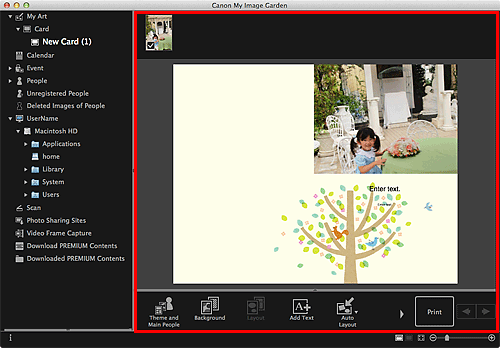
 Примечание.
Примечание.В случаях, когда в разделе Незарегистрированные люди (Unregistered People) Глобального меню отображается сообщение Определение людей (Identifying people), результат может отличаться от ожидаемого, так как функция автоматического размещения не применяется к изображениям, для которых еще не выполнен анализ.
Сведения о том, как менять местами автоматически размещенные изображения, см. в разделе «Вставка изображений».
Щелкните Печать (Print) в нижней правой части экрана.
Откроется диалоговое окно «Параметры печати».
Укажите количество копий, которые нужно напечатать, выберите принтер, бумагу и т. д.
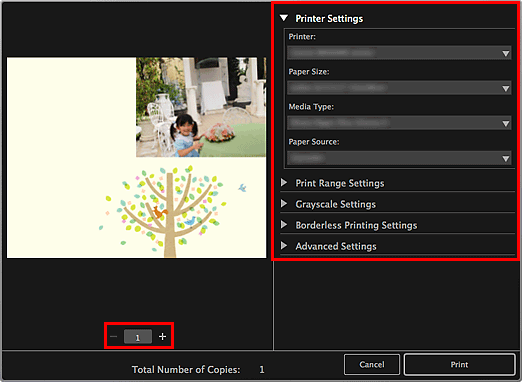
 Примечание.
Примечание.Информацию о диалоговом окне «Параметры печати» см. в разделе Диалоговое окно параметров печати.
Щелкните Печать (Print).
Появится сообщение.
Щелкните OK.
Появится диалоговое окно «Печать»
 Внимание!
Внимание!Если изменить принтер в диалоговом окне печати, появится сообщение, и печать будет отменена.
Щелкните Печать (Print).
Наверх |